5 populairste iPhone-camerafilters

Nadat u alle fotofilters op uw iPhone hebt getest, kiest u uiteindelijk uw favorieten. Dit zijn de beste filters die u voor uw foto's kunt gebruiken.
Heb je last van flikkerende beelden op je iPhone-camera? Er zijn veel factoren die dit probleem kunnen veroorzaken. Ga er daarom niet meteen van uit dat het een hardwareprobleem is en breng uw apparaat meteen naar een Apple Store. Voer eerst deze stappen voor probleemoplossing uit!
1. Sluit de camera-app en open deze opnieuw
Een van de eerste oplossingen is om de Camera-app te sluiten en opnieuw te starten. Als u dit doet, wordt de status van de toepassing opnieuw ingesteld en worden tijdelijke gegevens die mogelijk beschadigd zijn en het knipperen veroorzaken, verwijderd. Dit is wat u moet doen:
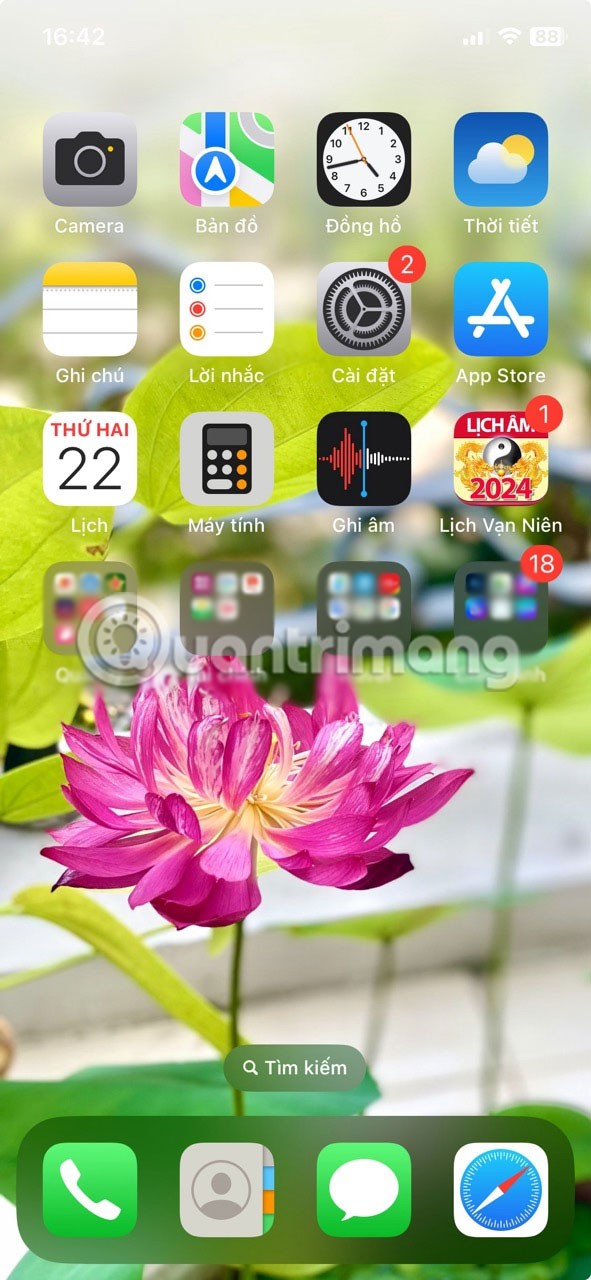
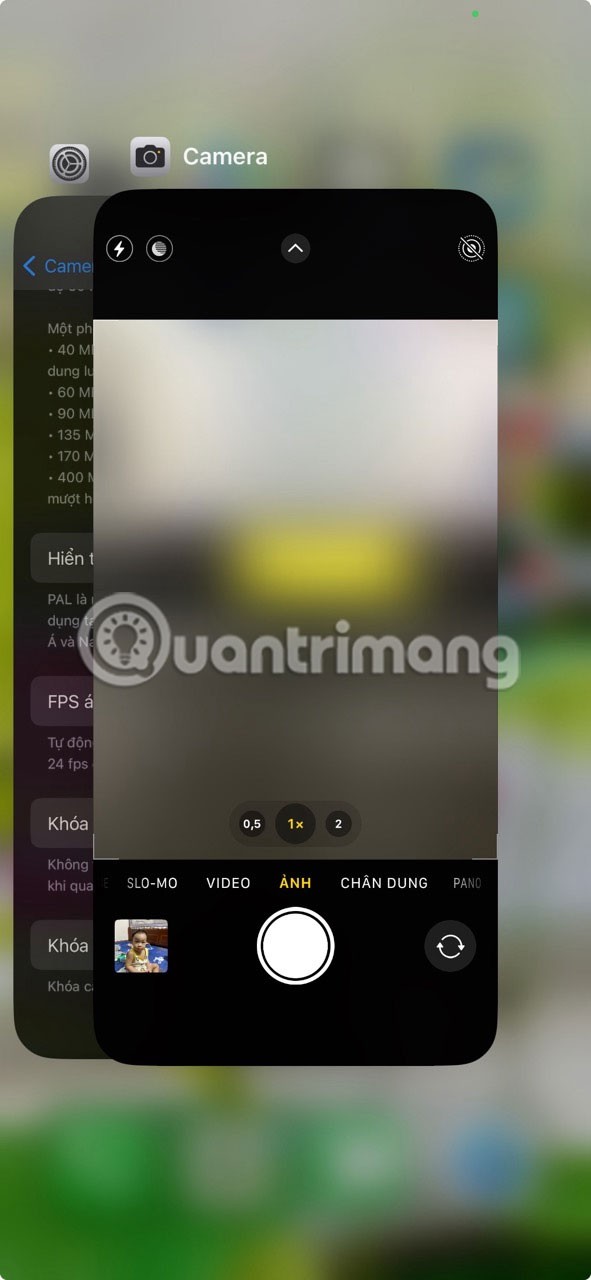
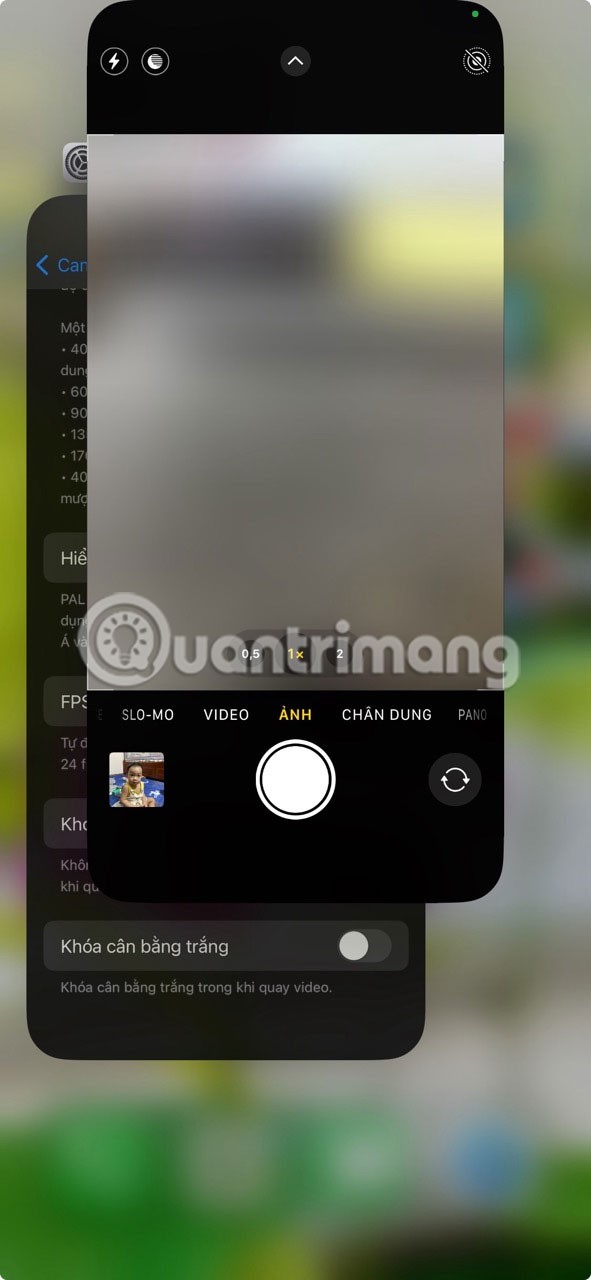
Ook als een iPhone-app blijft crashen, is het sluiten en opnieuw opstarten van de app een goede oplossing.
2. Schakel de macromodus uit
Zelfs nadat u de Camera-app opnieuw hebt opgestart, kan het probleem met het knipperen van de camera blijven bestaan. In zulke gevallen kan de ingebouwde macromodus, waarmee u gedetailleerde close-ups kunt maken, de boosdoener zijn. Als u alleen last heeft van flikkerend beeld bij het maken van close-ups, kan dit komen doordat uw camera overschakelt naar de ultragroothoeklens.
Schakel de macromodus als volgt uit:
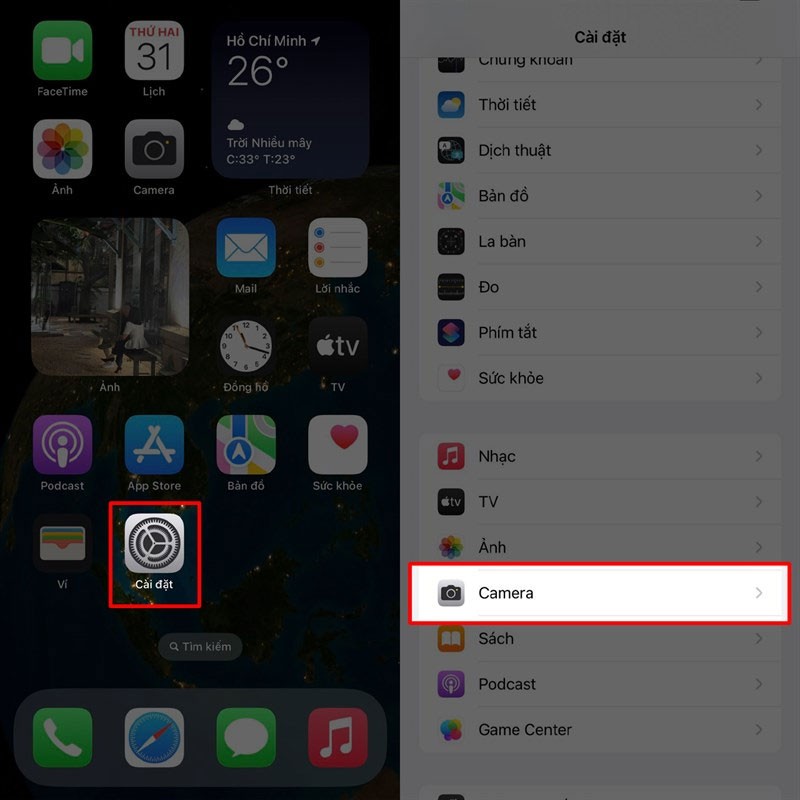
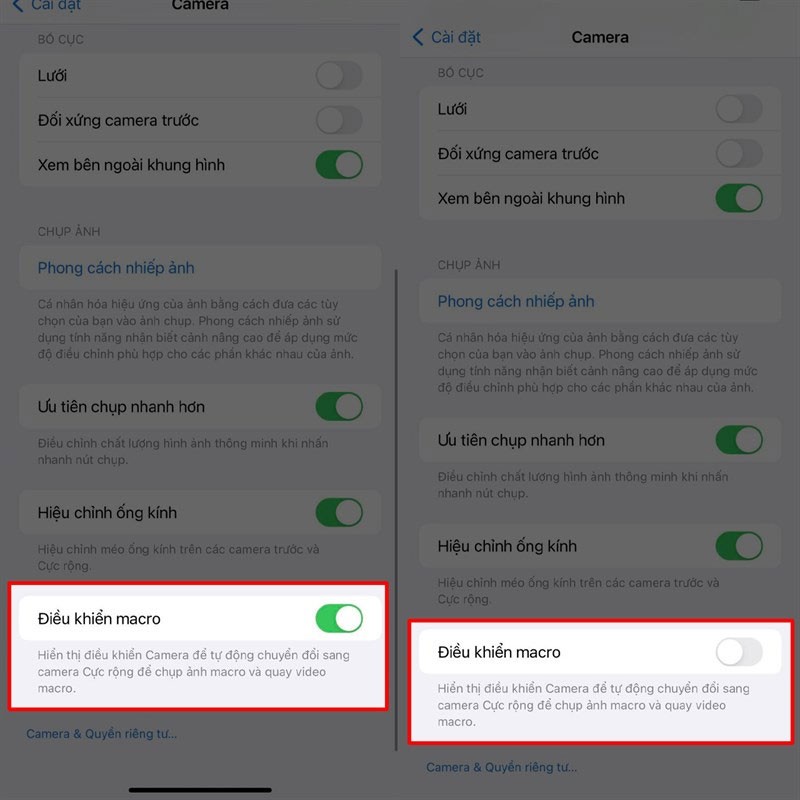
Macrobediening is exclusief beschikbaar op de iPhone 13 Pro-, 14 Pro- en 15 Pro-modellen. Als u geen van deze iPhone-modellen bezit, ziet u het niet op de pagina met camera-instellingen.
3. Pas de belichting van de camera handmatig aan
De camera van de iPhone past de belichting (de hoeveelheid licht die de lens binnenkomt) automatisch aan op basis van de omgevingsomstandigheden. Het vermindert de blootstelling in lichte omgevingen en verhoogt de blootstelling in donkere omgevingen. Deze automatische aanpassing is niet altijd ideaal. Soms heeft de iPhone moeite met het bepalen van een specifieke belichtingswaarde, waardoor het beeld gaat flikkeren.
Om dit probleem op te lossen, moet u de belichting handmatig aanpassen door de volgende stappen te volgen:
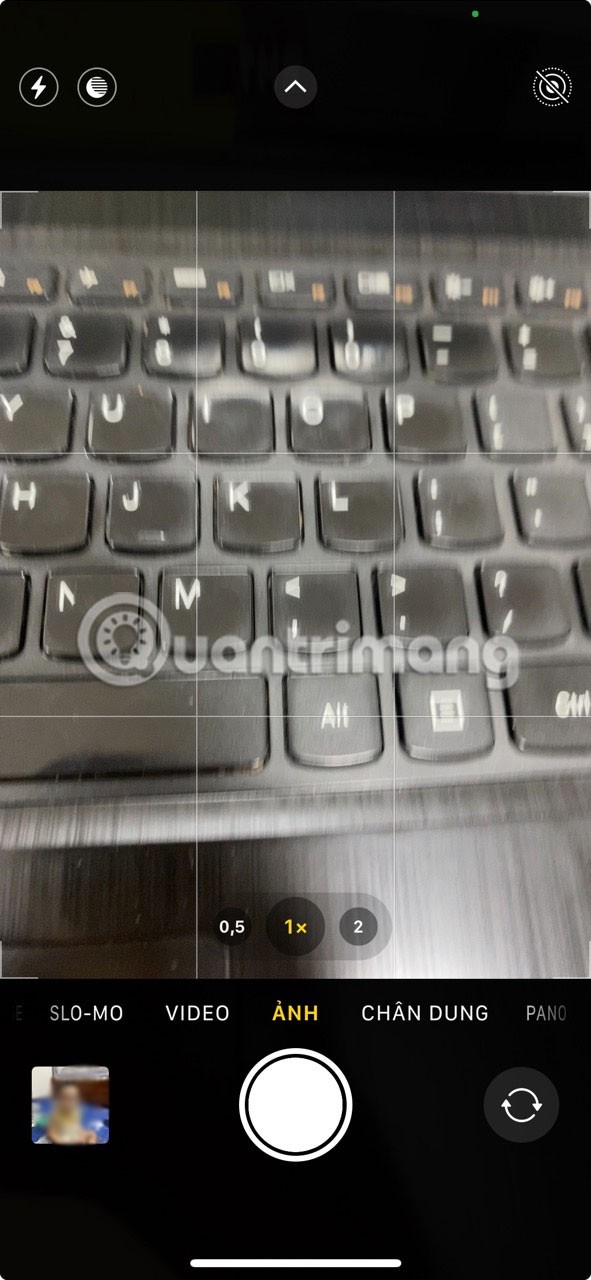

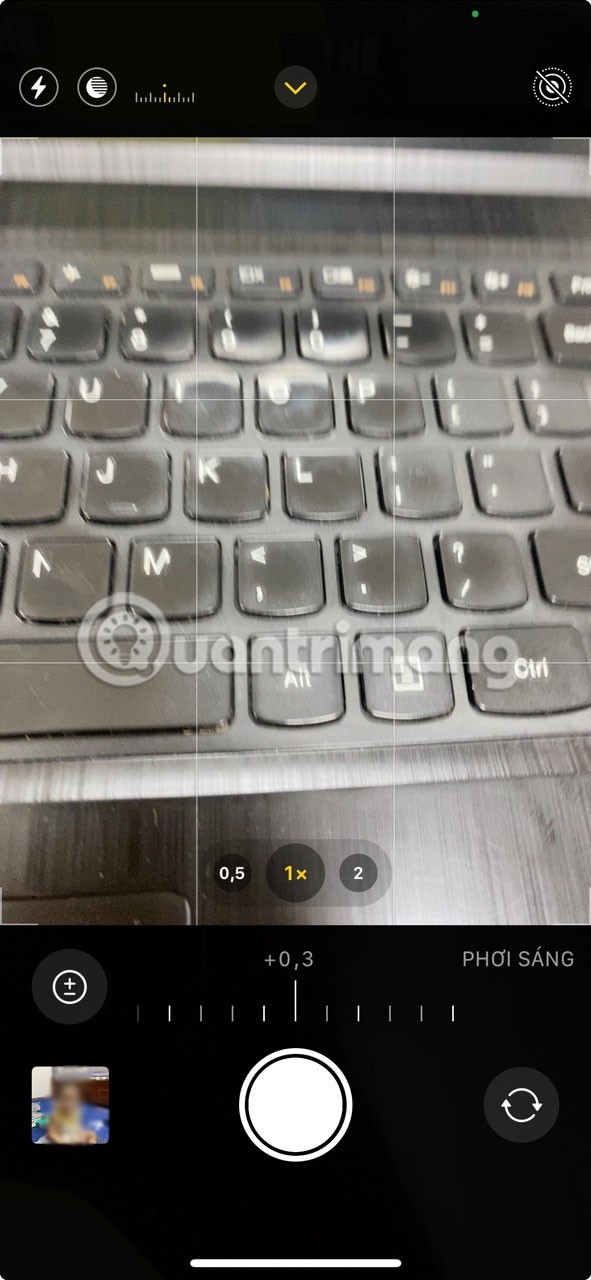
4. Schakel de cameravergrendeling in de instellingen in
De macromodus is niet de enige functie op de iPhone waarmee u van cameralens kunt wisselen om de beste foto te maken. De iPhone wisselt ook automatisch van lens tijdens het opnemen van video, zodat u de beste resultaten krijgt. Dit kan echter ook leiden tot flikkeringen in de camera als het apparaat niet goed werkt.
Gelukkig kun je met Apple voorkomen dat de Camera-app van lens wisselt tijdens het opnemen van video's. U kunt dit standaardgedrag als volgt uitschakelen:
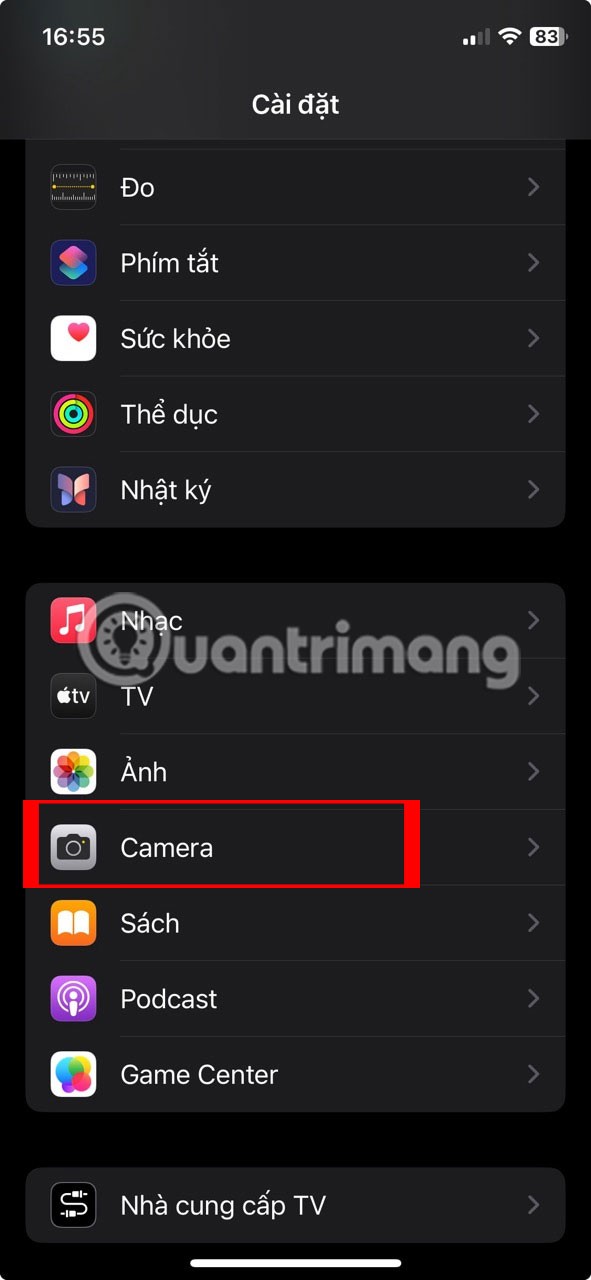
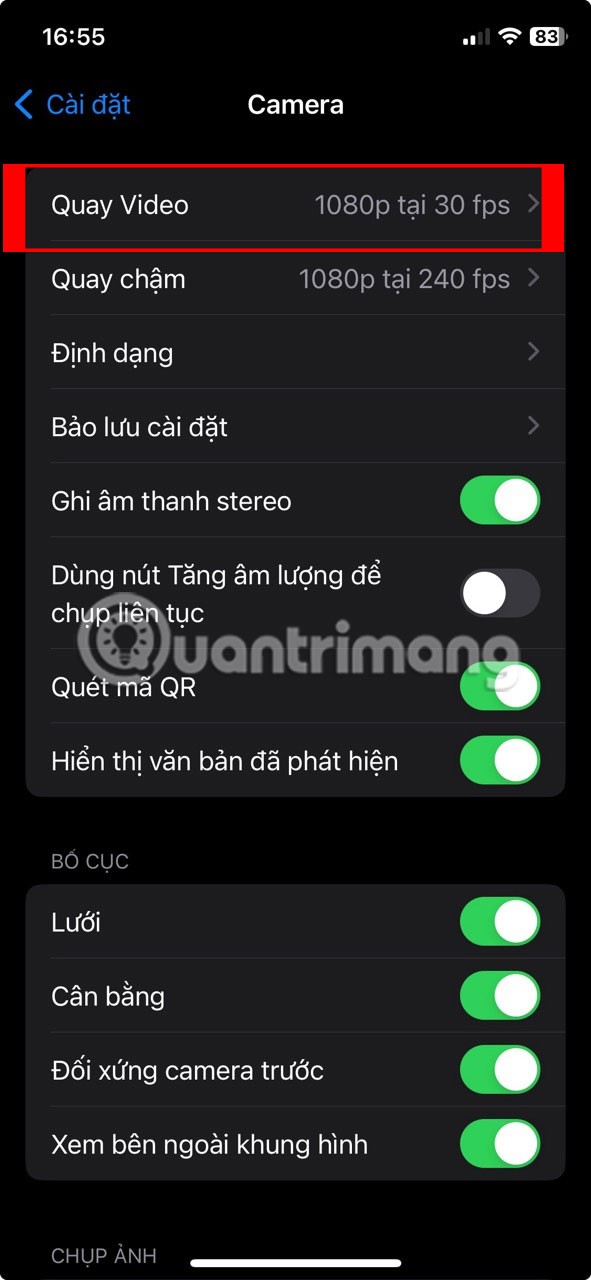
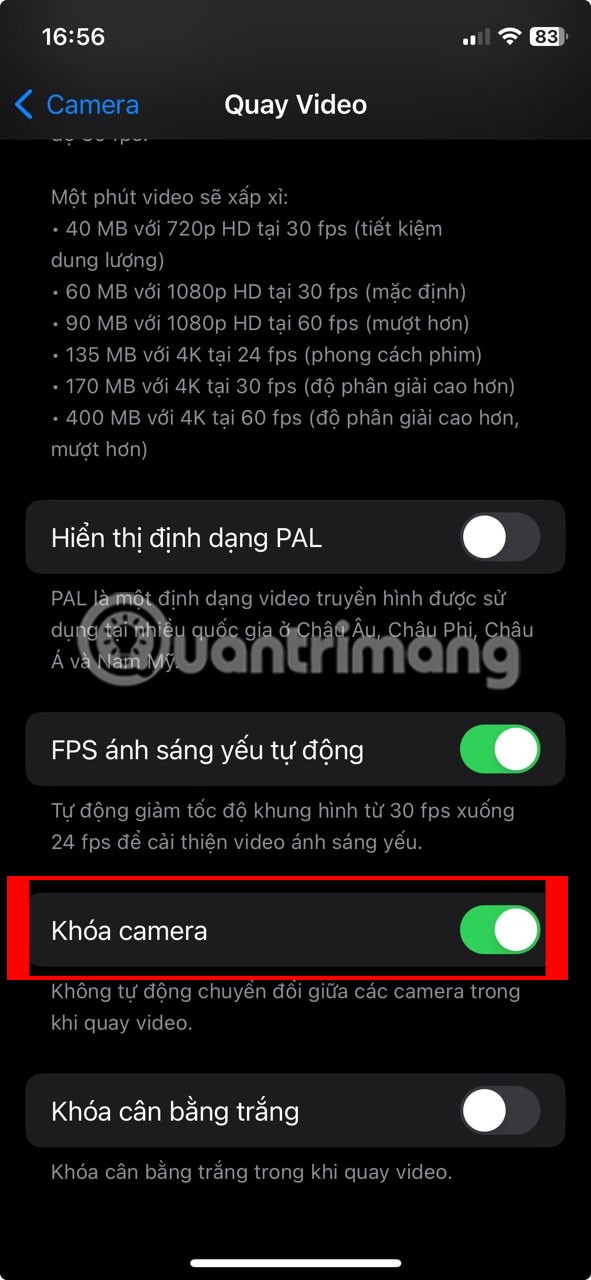
De meeste problemen met smartphones kunnen worden opgelost door het apparaat opnieuw op te starten. Het is dan ook geen verrassing dat dit in vrijwel elke handleiding voor probleemoplossing wordt aanbevolen. Als u het apparaat opnieuw opstart, worden alle gegevens in het geheugen gewist. Hierdoor worden tijdelijke storingen die ongebruikelijk gedrag veroorzaken, zoals een flikkerende camera op de iPhone, opgelost.
Ook worden alle bronnen vrijgemaakt en worden alle apps opnieuw opgestart, inclusief de Camera-app. Dit kan het probleem mogelijk verhelpen. Afhankelijk van het model zijn er verschillende manieren om uw iPhone opnieuw op te starten.
Hopelijk heeft een van de bovenstaande oplossingen geholpen bij het oplossen van het probleem met het flikkeren van de camera van uw iPhone. Als u echter alle bovenstaande oplossingen hebt geprobeerd en de camera nog steeds knippert, is het tijd om contact op te nemen met Apple Support.
U kunt eenvoudig technische ondersteuning voor uw iPhone krijgen via de Apple Support-app. Als het probleem met de hardware te maken heeft, moet u uw iPhone naar een Apple Store of erkende Apple serviceprovider brengen om de lens te laten vervangen. Maar dit kan veel geld kosten, tenzij u AppleCare+ -dekking aanschaft .
Nadat u alle fotofilters op uw iPhone hebt getest, kiest u uiteindelijk uw favorieten. Dit zijn de beste filters die u voor uw foto's kunt gebruiken.
Hoewel je met je iPhone direct geweldige video's kunt maken, kun je betere resultaten krijgen door een aantal camera-instellingen aan te passen.
De iPhone maakt niet alleen verbluffende foto's en video's, maar beschikt ook over een aantal unieke camerafuncties die je niet eens op de beste Android-telefoons vindt.
Je dure Samsung Galaxy hoeft er niet precies hetzelfde uit te zien als elke andere telefoon op de markt. Met een paar kleine aanpassingen kun je hem persoonlijker, stijlvoller en unieker maken.
Nadat ze iOS beu waren, stapten ze uiteindelijk over op Samsung-telefoons en daar hebben ze geen spijt van.
Met de webinterface van je Apple-account in je browser kun je je persoonlijke gegevens bekijken, instellingen wijzigen, abonnementen beheren en meer. Maar soms kun je om verschillende redenen niet inloggen.
Door DNS op uw iPhone of Android te wijzigen, behoudt u een stabiele verbinding, verhoogt u de netwerksnelheid en krijgt u toegang tot geblokkeerde websites.
Wanneer Zoek Mijn onnauwkeurig of onbetrouwbaar wordt, kunt u een aantal aanpassingen doorvoeren om de functie nauwkeuriger te maken wanneer dat het meest nodig is.
Veel mensen hadden nooit verwacht dat de zwakste camera op hun telefoon een geheim wapen voor creatieve fotografie zou worden.
Near Field Communication (NFC) is een draadloze technologie waarmee apparaten gegevens kunnen uitwisselen wanneer ze zich dicht bij elkaar bevinden, meestal op enkele centimeters afstand.
Apple introduceerde Adaptive Power, dat samenwerkt met de energiebesparingsmodus. Beide verlengen de batterijduur van de iPhone, maar ze werken op heel verschillende manieren.
Met automatische kliktoepassingen hoeft u niet veel te doen tijdens het spelen van games, het gebruiken van apps of het uitvoeren van taken die beschikbaar zijn op het apparaat.
Afhankelijk van uw behoeften krijgt u waarschijnlijk een aantal exclusieve Pixel-functies op uw huidige Android-apparaat.
De oplossing houdt niet per se in dat u uw favoriete foto's of apps verwijdert; One UI bevat een paar opties waarmee u eenvoudig ruimte kunt vrijmaken.
De meesten van ons behandelen de oplaadpoort van onze smartphone alsof die alleen maar de batterij in leven houdt. Maar die kleine poort is veel krachtiger dan je zou denken.
Ben je het zat dat algemene tips nooit werken? Hier zijn een aantal tips die stilletjes de manier waarop je fotografeert hebben veranderd.
Als je op zoek bent naar een nieuwe smartphone, bekijk je natuurlijk eerst de specificaties. Die staan boordevol informatie over prestaties, batterijduur en schermkwaliteit.
Wanneer je een applicatie van een andere bron op je iPhone installeert, moet je handmatig bevestigen dat de applicatie vertrouwd is. Vervolgens wordt de applicatie op je iPhone geïnstalleerd voor gebruik.















